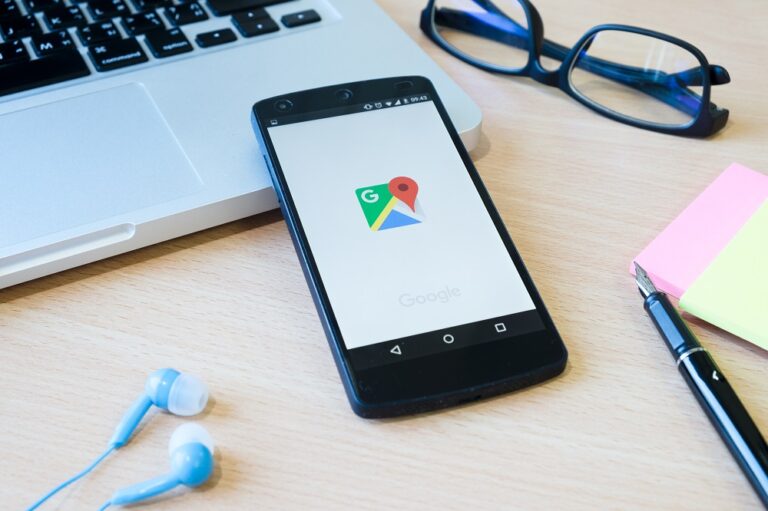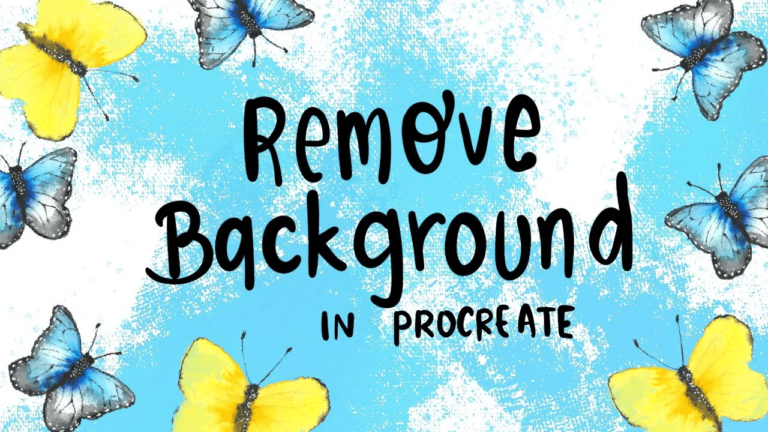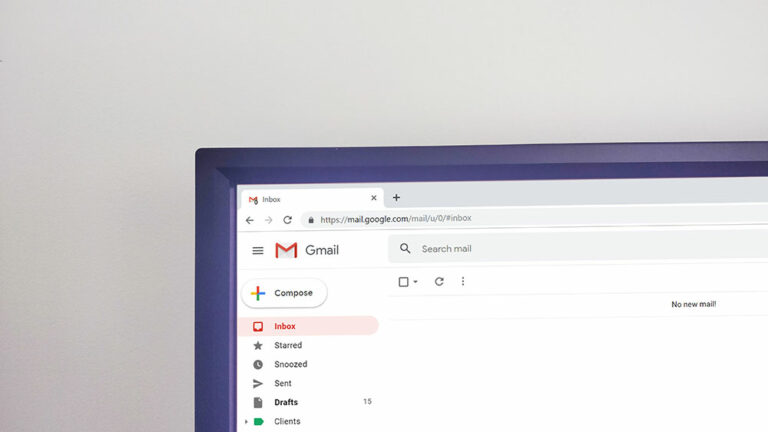Как да спрете заключването на екрана на iPhone
Случвало ли ви се е да четете дълга статия на вашия iPhone и да трябва да отключвате екрана много пъти, докато приключите с четенето? Или сте искали да следите времето с вашия iPhone тракер, но екранът продължава да се заключва?

Не позволявайте на този проблем да съсипе вашето изживяване с iPhone. Има лесен начин да предпазите екрана си от заключване и в тази статия ще ви покажем как да го направите.
Изключване на автоматичното заключване: Ръководство стъпка по стъпка
Программы для Windows, мобильные приложения, игры - ВСЁ БЕСПЛАТНО, в нашем закрытом телеграмм канале - Подписывайтесь:)
Има две неща, които можете да направите. Можете напълно да изключите автоматичното заключване или да промените настройките и да накарате телефона си да се заключва само след по-дълъг период. Ето как да го направите:
- Отидете в Настройки.

- Докоснете Дисплей и Яркост.

- Докоснете Автоматично заключване.

- За да го изключите, изберете „Никога“.

Ето го! Екранът ви няма да се заключи, освен ако не решите да го направите.
От друга страна, ако не искате да изключите напълно функцията за автоматично заключване, можете да удължите периода, преди вашият iPhone да се заключи. Най-краткият период, който можете да зададете, е 30 секунди, а най-дългият е 5 минути. Можете също така да изберете нещо между тях.
Мога ли да направя това в режим на ниска мощност?
Ако сте като повечето хора, вероятно понякога държите своя iPhone в режим на ниска мощност. Особено ако ви се наложи да прекарате целия ден навън и знаете, че скоро няма да можете да заредите телефона си. За съжаление, не е възможно да предпазите екрана си от заключване или да изключите автоматичното заключване в режим на ниска мощност. Автоматичното заключване автоматично се нулира на 30 секунди и няма начин да го промените.
Може да звучи дразнещо, но е много разумно. Екранът изразходва много енергия и няма смисъл да се опитвате да пестите батерията си, докато екранът е активен. Ще трябва да избирате между запазване на батерията и поддържане на екрана активен.
Какво е Raise to Wake?
Вероятно сте забелязали функция с малко необичайно име – „Raise to Wake“. Намира се точно под функцията за автоматично заключване. Последните поколения iPhone са много отзивчиви и чувствителни към движение. Ако включите функцията Raise to Wake, това означава, че дори телефонът ви да е заключен, той ще събужда заключения екран всеки път, когато вдигнете телефона си, за да го погледнете.
Не е възможно обаче да отключите напълно своя iPhone по този начин. Можете само да събудите екрана и да извършите някои основни функции като проверка на часа или проверка за нови съобщения. Можете също така да отворите своя Център за управление или да получите достъп до вашите известия. Освен това можете да направите бърза снимка, докато телефонът ви е заключен. За достъп до функцията Raise to Wake на iPhone изпълнете следните стъпки:
- Отидете в Настройки.

- Докоснете Дисплей и Яркост.

- Превъртете надолу, докато намерите „Raise to Wake“.

Мога ли да предпазя iPad от заключване?
Да разбира се. Тъй като процесът е много подобен, ще ви обясним и как да предпазите своя iPad от заключване. Може да бъде от полза, тъй като много хора четат електронни книги на своите iPad. Ето как да го направите:
- Отидете в Настройки.

- Докоснете Дисплей и Яркост.

- Докоснете Auto-Lock и го изключете.

Това е! Вече ще можете да се съсредоточите върху това, което четете, и да се наслаждавате без никакви прекъсвания.
Последна дума
Както можете да видите, няма нищо сложно в това екранът ви да не се заключи. Надяваме се, че тази статия е била полезна за вас и вече знаете как да разрешите този проблем.
Как настроихте Auto-Lock на вашия iPhone? Пет минути ли са или по-малко? Имате ли други въпроси относно настройките на iPhone? Чувствайте се свободни да ги споделите в секцията за коментари.
Программы для Windows, мобильные приложения, игры - ВСЁ БЕСПЛАТНО, в нашем закрытом телеграмм канале - Подписывайтесь:)